reklama
 V tomto článku se budu zabývat tím, jak upravovat fotografie v Adobe Camera Raw. Pokud se zeptáte většiny dnešních profesionálních fotografů, oni (a já) vám řeknou, že fotografování v režimu RAW je nejlepší volbou pro seriózní digitální fotografii.
V tomto článku se budu zabývat tím, jak upravovat fotografie v Adobe Camera Raw. Pokud se zeptáte většiny dnešních profesionálních fotografů, oni (a já) vám řeknou, že fotografování v režimu RAW je nejlepší volbou pro seriózní digitální fotografii.
Proč tento režim? No protože poskytuje lepší možnosti úprav snímků mimo fotoaparát. Na rozdíl od obrázků JPEG jsou všechna digitální data zachycená ve fotoaparátu a převedená do formátu RAW uchována na paměťové kartě fotoaparátu. To znamená, že obrazové soubory RAW budou často třikrát až pětkrát větší než soubory JPEG (viz snímek obrazovky níže). Soubory JPEG jsou menší, protože se jim říká ztrátový formát, což znamená, že některá data se neuchovávají.
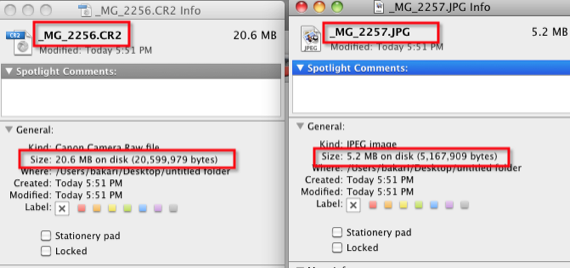
Většina lidí nevidí rozdíl mezi snímkem pořízeným v režimu JPEG nebo RAW. Na LCD displeji fotoaparátu budou vypadat stejně, ale při zobrazení na počítači si můžete všimnout určitých rozdílů; jako je nedostatek sytosti barev, kontrastu a ostrosti u snímků RAW. Nastavení snímku RAW se během pořizování neovlivní. To poskytuje fotografům lepší kontrolu nad úpravami svých snímků.
Všechny současné digitální zrcadlovky a některé kompaktní digitální fotoaparáty jsou vybaveny režimem RAW. Chcete-li fotografovat v režimu RAW, musíte upravit nastavení nabídky fotoaparátu. K úpravě těchto snímků budete také potřebovat editor obrázků RAW. Ikony pro obrázky RAW a JPEG mohou vypadat nějak takto:
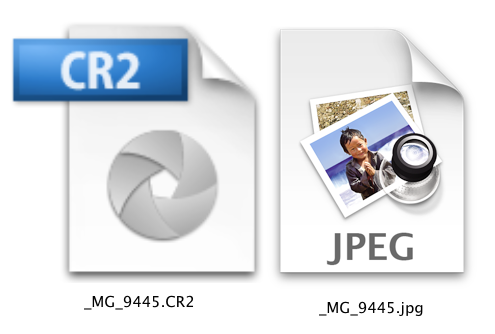
Adobe Camera RAW
Když pořizujete fotografie RAW, musíte je zpracovat v editoru obrázků RAW. Nejoblíbenější aplikace pro toto jsou Adobe Lightroom a Apple Aperture. Ale editor RAW je dodáván s nejnovějšími verzemi Photoshopu CS a nazývá se Adobe Camera RAW (ACR). Funguje to podobně jako Adobe Lightroom, takže pokud nefotografujete s velkým objemem, ACR by mělo stačit pro vaše potřeby úprav RAW.
Chcete-li otevřít soubory RAW v aplikaci Adobe Camera RAW, můžete vybrat Soubor> Otevřít ve Photoshopu a poté vybrat soubory RAW, které se otevřou v editoru RAW. Nebo můžete vybrat a přetáhnout soubory na ikonu Photoshopu a otevřou se v editoru.
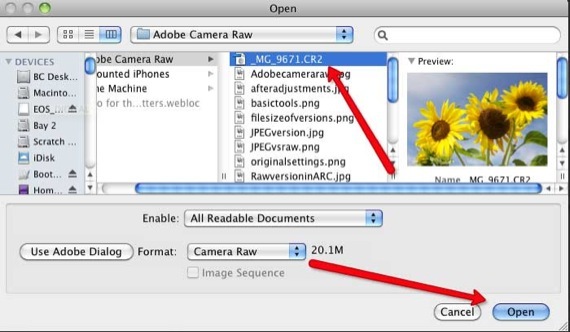
ACR vypadá ve Photoshopu CS3 takto:
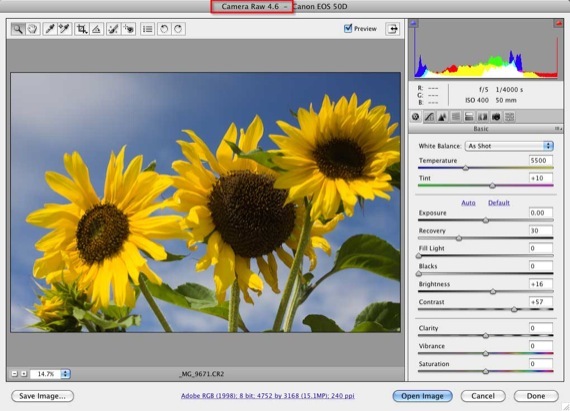
Střih v ACR
Adobe Camera RAW obsahuje základní a pokročilé nástroje pro úpravy, které najdete v aplikacích jako Photoshop, iPhoto a Lightroom. Zde je rozpis některých základních nástrojů:
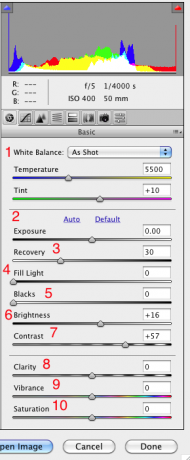
Jednou z největších výhod focení do formátu RAW je, že v editoru můžete upravit nastavení vyvážení bílé (viz #1). Se soubory JPEG to nelze tak snadno provést. Pokud tedy například fotografujete v Tungsten WB v exteriéru, můžete jej změnit na Daylight WB v ACR a získat správnou expozici vyvážení bílé.
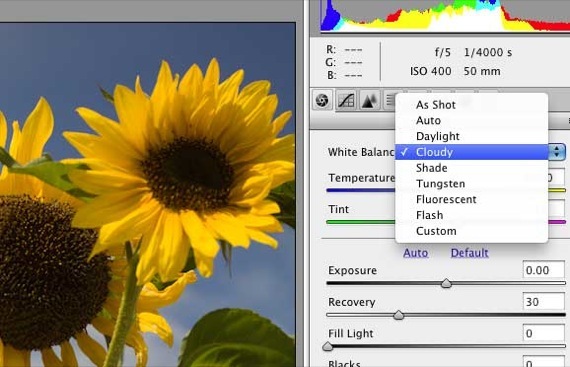
Nástroje Exposure, Recovery, Fill Light, Blacks a Brightness (položky 2-7 na snímku obrazovky výše) vám mohou pomoci opravit problémy s expozicí. Nástroj Recovery vám pomůže obnovit ztrátu detailů v bílých oblastech a Fill Light pomáhá přidat světlo do stínových oblastí. Blacks funguje podobně jako přidání temnoty do stínů obrázků, a to tažením posuvníku mírně doprava. Jas a kontrast funguje jako většina ostatních editorů obrázků.
Nástroje Clarity, Vibrance a Saturation fungují opravdu dobře pro portrétní snímky. V zásadě zesilují a zintenzivňují barvy, aniž by zničily tóny pleti. Experimentujte s mírným přetažením těchto posuvníků doprava nebo doleva, abyste dosáhli požadovaného efektu.
Tento panel také obsahuje nástroj Histogram, ve kterém můžete klepnout na horní červené a modré tlačítko, abyste v obrázku vyvolali upozornění na zvýraznění a stíny.
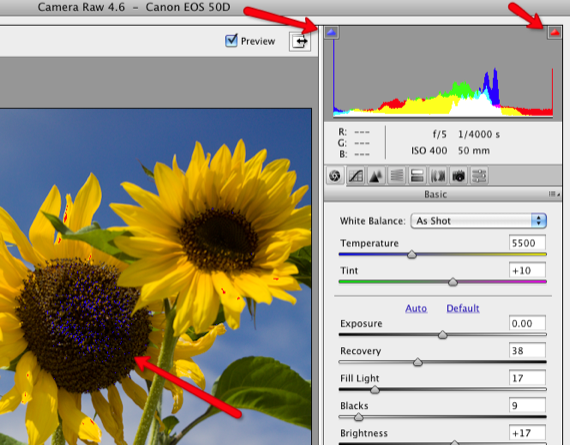
Další nástroje
ACR obsahuje další nástroje, jako je ostření, křivky, převod stupňů šedi, chromatická aberace a Přednastavená funkce, která vám umožňuje uložit nastavení úprav a úprav, které lze použít v budoucnu snímky.

Převod na původní nastavení
Stejně jako u všech editorů obrázků se můžete vrátit zpět k původnímu předchozímu nastavení kliknutím na tlačítko na pravé straně panelu a výběrem Nastavení obrázku nebo Předchozí převod.
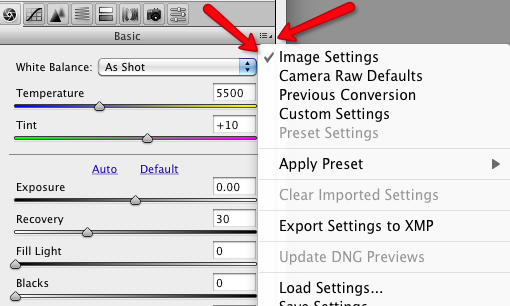
Ukládání obrázků
Čtyři tlačítka na tlačítku ACR slouží k ukládání obrazů, jejich otevírání ve Photoshopu nebo klepnutí na Hotovo pro použití nastavení bez otevření obrazu ve Photoshopu.

Zatímco Adobe Lightroom a Apple“. Clona jsou předními editory RAW, není důvod, proč byste měli přeplácet peníze za jednu z těchto aplikací, než využijete výhod Adobe Camera RAW, která je ve Photoshopu CS zdarma.
Dejte nám vědět o svých zkušenostech s úpravou fotografií RAW. To, že se jedná o nástroj, který používá většina profesionálních fotografů, neznamená, že je nedostupný pro vážné fotografy.
Bakari je spisovatel a fotograf na volné noze. Je dlouholetým uživatelem počítačů Mac, fanouškem jazzové hudby a rodinným příslušníkem.


